PROBLÈME
problèmes intermittents liés à la mise à jour des sommets dans ArcGIS Pro
Description
Il arrive que les modifications ne sont pas enregistrées dans ArcGIS Pro après la mise à jour des sommets de couches d’entités.
Cause
Le problème se produit lorsque la couche mise à jour est projetée à l’aide d’un système de coordonnées différent de celui de la carte. Lors de l’ajout d’une nouvelle carte, le système de coordonnées par défaut est WGS84 Web Mercator. Si le système de coordonnées géographiques de la carte et celui de la couche diffèrent, les mises à jour apportées à une entité ou des sommets sur la couche d’entités ne sont pas enregistrées dans ArcGIS Pro.
Solution ou alternative
Choisissez l’une des méthodes décrites ci-dessous pour enregistrer les sommets mis à jour.
Changer le système de coordonnées de la couche d’entités à l’aide de l’outil Définir une projection
Remarque : Assurez-vous que les couches désirées ne sont pas actives lorsque vous utilisez l’outil Définir une projection.
- Dans ArcGIS Pro, cliquez sur l’onglet Analysis (Analyse) du ruban et sur Tools (Outils).
- Dans la fenêtre Geoprocessing (Géotraitement), recherchez l’outil Define Projection (Définir une projection).
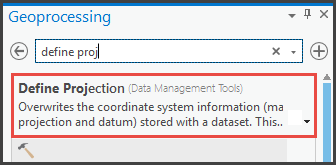
- Sélectionnez la couche pour Input Dataset or Feature Class (Jeu de données ou classe d’entités en entrée) et l’option Current Map [Map] (Carte active [Carte]) pour Coordinate System (Système de coordonnées).

- Cliquez sur Run (Exécuter). La couche d’entités est convertie dans le même système de coordonnées que la carte.
Exporter les entités avec l’option Export Features (Exporter des entités)
- Dans ArcGIS Pro, dans la fenêtre Contents (Contenu), cliquez avec le bouton droit sur la couche d’entités.
- Sélectionnez Data (Données) et cliquez sur Export Features (Exporter des entités).
- Dans la fenêtre Export Features (Exporter des données), sélectionnez les entités dans Input Features (Entités en entrée), l’emplacement dans Output Location (Emplacement en sortie) et spécifiez le nom dans Output Name (Nom en sortie). Cliquez sur OK.
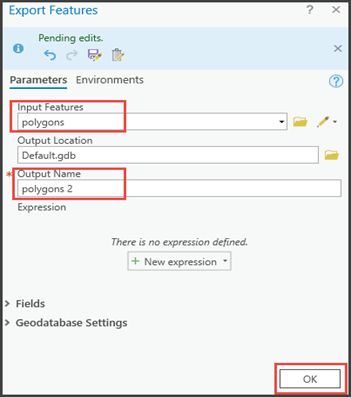
L’image suivante montre que les sommets peuvent être mis à jour dans la couche d’entités.
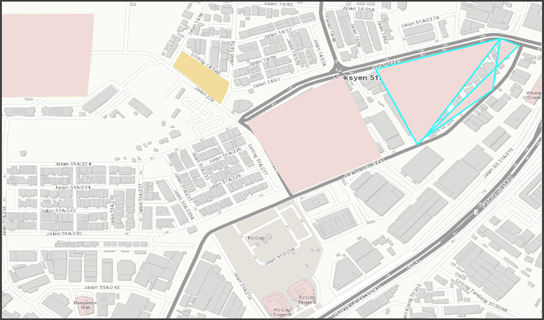
ID d’article: 000026007
Obtenir de l’aide auprès des experts ArcGIS
Commencez à discuter maintenant

